Kā iespējot režģa skatu pakalpojumā Google Meet datorā un mobilajā ierīcē
Cita Noderīga Rokasgrāmata / / August 05, 2021
Ja jums ir jārīko sanāksmes Google Meet, tad labākais veids, kā to izdarīt, ir režģa skata režīmā. Režģa skata režīms pakalpojumā Google Meet ir pārsteidzoša funkcija, kurā jūs varat redzēt visus uzreiz. Šī ir lieliska funkcija, ja vēlaties noskaidrot, kurš pievērš uzmanību un kurš nē. Tāpat ir ļoti viegli iespējot režģa skatu pakalpojumā Google Meet, it īpaši, ja esat Windows PC vai Mac OS lietotājs.
Google Suite ir vadošā izvēle uzņēmumu pakalpojumiem daudziem uzņēmumiem. Izmantojot G-suite, daudzi Google pakalpojumi, piemēram, Drive, Doc, Mail, ir pieejami ar uzņēmuma līmeņa kontroli un drošību. Viena no galvenajām tā īpašībām ir labi pazīstamā Google Hangouts, kas ļauj tērzēt, izveidot savienojumu un veikt videozvanus domēnā. Hangout sesija tagad ir pārveidota par Google Meet. Tam ir daudz vairāk funkciju, piemēram, drošāks savienojums, augstākas kvalitātes video un ekrāna koplietošana utt.

Satura rādītājs
- 1 Kāds ir režģa skats pakalpojumā Google Meet?
-
2 Kā iegūt režģa skatu pakalpojumā Google Meet?
- 2.1 Datoram (Windows, Linux, Mac)
- 2.2 Viedtālrunim (Android)
- 3 Secinājums
Kāds ir režģa skats pakalpojumā Google Meet?
Lietojot Google Meet, tērzēšanā nevar redzēt katru personu vienlaikus. Šeit noder režģa skats. Režģa skats liek ekrānā rādīt visu sapulcē esošo personu video.
Ir vērts atzīmēt, ka šī funkcija izrādās noderīga nelielai grupai, piemēram, 10 līdz 15 dalībniekiem vai pat 20, bet radīs ar veiktspēju saistītus jautājumus, ja jums ir daudz cilvēku sapulce. Sanāksmē var piedalīties līdz 250 personām. Bet parādot visiem šiem dalībniekiem, video plūsma noslogos jūsu sistēmu un joslas platumu.
Kā iegūt režģa skatu pakalpojumā Google Meet?
Tāpēc nav nevienas lietotnes vai iestatījuma, lai ieslēgtu šo funkciju. Bet šim nolūkam varat izmantot Google Chrome paplašinājumu. Tā kā paplašinājums darbojas tikai datora Chrome tīmekļa pārlūkprogrammā, mums jāizmanto Google Meet tīmekļa versija.
Datoram (Windows, Linux, Mac)
Noklikšķiniet uz Chrome interneta veikala šeit, un pievienojiet paplašinājumu pārlūkam Chrome. Paplašinājums darbojas kā pārslēdzējs. Tagad blakus paplašinājuma joslai varat redzēt paplašinājuma ikonu.

Tagad atveriet Google Meet un pievienojieties tērzēšanai. Tērzēšanā atradīsit režģa ikonu, noklikšķiniet uz tās, tas ļaus režģa skatu. Varat arī pēc noklusējuma atlasīt Iespējot režģi, lai to automātiski ielādētu. Varat arī atlasīt uzskaitītās opcijas, lai ieslēgtu norādītās opcijas.
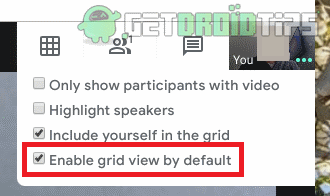
Režģa skatā ir arī daudzas citas funkcijas, piemēram, runājošās personas izcelšana un personu paslēpšana bez videoklipa. Varat arī izvēlēties rādīt sevi režģī vai nē.
Viedtālrunim (Android)
Nav iespējas panākt, lai režģa skats darbotos ar android, jo tas tīmekļa pārlūka vietā izmanto android lietotni. Un pārlūks Android Chrome neatbalsta paplašinājumus. Bet šim nolūkam ir problēmas. Jums ir jāinstalē Kiwi tīmekļa pārlūks, kas paredzēts Android, un Kiwi pārlūkprogrammā jāizmanto google meet. Kiwi pārlūks ir ātrs, un tas atbalsta hroma paplašinājumus. Izmantot:
Dodieties uz Play veikalu un lejupielādējiet Kivi pārlūks. Pieskaroties trim punktiem, jūs varat redzēt, ka izvēlne izskatās līdzīga hromam. Bet tur var redzēt izvēlni Paplašinājumi.
[googleplay url = ” https://play.google.com/store/apps/details? id = com.kiwibrowser.browser & hl = lv_IN ”]
Tagad jums jāapmeklē hroma interneta veikala lapa un jāmeklē paplašinājumi “GoogleMeetGridView, ” un pieskarieties Pievienojiet hromam, un tas lejupielādēs un instalēs paplašinājumu jūsu pārlūkprogrammā.
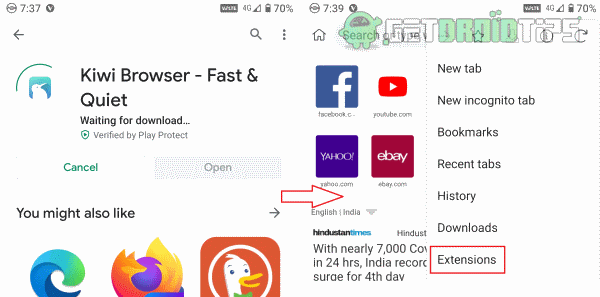
Ielādējiet sapulces tīmekļa lapu. Jums jāpiesakās, jo tas ir jauns pārlūks.

Tagad pievienojieties sapulcei, un lapā tagad atradīsit ikonu Režģis. Pieskarieties tam, un jūs iespējosiet režģa skatu.
Secinājums
Lai gan paplašinājums ir ļoti noderīgs, ir vērts atzīmēt, ka tas ir trešās puses paplašinājums. Pagaidām Android mobilajā lietotnē nav iespējams izmantot režģa skatu. Bet mēs varam sagaidīt, ka Google izstrādātāji šo funkciju vēlāk pievienos, izmantojot atjauninājumus tuvākajā nākotnē. Līdz tam varat izmantot Kiwi pārlūka metodi, lai izbaudītu režģa skatu savā Android tālrunī. Nelietojiet režģa skatu mobilajā ierīcē, ja sapulcē ir daudz personālu, jo tas jūsu tālruni noslogotu un lietotne varētu avarēt.
Redaktora izvēle:
- Kopīgojiet videoklipus ar skaņu Microsoft Teams, Zoom un Google Meet
- Izslēgt un ieslēgt visus Google Meet lietotājus
- Labojiet kopēšanas-ielīmēšanas problēmu, kas nedarbojas sistēmā Windows 10
- Kā izslēgt mikrofonu vai izslēgt video pakalpojumā Google Meet?
- Google autentifikators nedarbojas iPhone tālrunī: kā to novērst?
Rahuls ir datorzinātņu students, kuram ir liela interese par tehnoloģiju un kriptovalūtu tēmām. Lielāko daļu laika viņš pavada vai nu rakstot, vai klausoties mūziku, vai ceļojot pa neredzētām vietām. Viņš uzskata, ka šokolāde ir visu viņa problēmu risinājums. Dzīve notiek, un kafija palīdz.



